Як видалити вірус, який створює ярлики файлів і папок на флешці, карті пам’яті або USB диску
Ваші файли і папки на USB флешці або карті пам’яті стали ярликами? USB флешка або карта пам’яті після підключення до комп’ютера відображається як ярлик? Шукаєте як відновити дані і видалити вірус, що перетворює файли і папки в ярлики? Ви використовуєте антивірус, але комп’ютер все одно був інфікований? На жаль не всі антивіруси можуть захистити вас від такого зараження.

- Різновиди вірусів-ярликів
- Вірус, що перетворює файли і папки на ярлики
- Вірус, що перетворює флешки і карти пам'яті на ярлики
- Що робити у разі зараження
- Питання та відповіді
- Коментарі
Однак, на відміну від вірусів шифрувальників, цей тип вірусів досить нешкідливий і ви легко зможете відновити дані і видалити сам вірус.
Різновиди вірусів-ярликів
На сьогодні найбільш поширені 2 типи вірусів, що створюють ярлики: перші створюють ярлики замість файлів і папок на флешці або карті пам’яті, інші створюють ярлики знімних дисків замість самих флешок, зовнішніх USB дисків і карт пам’яті.
Назви найбільш поширених вірусів:
- Bundpil.Shortcu;
- Mal/Bundpil-LNK;
- Ramnit.CPL;
- Serviks.Shortcut;
- Troj/Agent-NXIMal/FakeAV-BW;
- Trojan.Generic.7206697 (B);
- Trojan.VBS.TTE (B);
- Trojan.VBS.TTE;
- VBS.Agent-35;
- VBS.Serviks;
- VBS/Autorun.EY worm;
- VBS/Autorun.worm.k virus;
- VBS/Canteix.AK;
- VBS/Worm.BH;
- W32.Exploit.CVE-2010_2568-1;
- W32.Trojan.Starter-2;
- W32/Sality.AB.2;
- Win32/Ramnit.A virus;
- Worm:VBS/Cantix.A;

🛡 Як відключити Microsoft Defender у Windows 11 🛡
Вірус, що перетворює файли і папки на ярлики
Цей вірус дублює ваші файли і папки, потім ховає і замінює їх. Вірус являє комбінацію вірусів трояна і черв’яка. Небезпека полягає в тому, що ви запускаєте вірус кожен раз, коли хочете відкрити ваш файл або папку. Після запуску вірус поширює себе заражаючи все більшу кількість файлів і часто встановлює додатково шкідливе ПО яке може вкрасти дані про паролі і кредитних картах, збережених у вас на комп’ютері.
Вірус, що перетворює флешки і карти пам’яті на ярлики
Це чистокровний троянський вірус, який приховує будь-які знімні пристрої, підключені до комп’ютера і замінює їх ярликами цих пристроїв. Кожен раз клікаючи по ярлику ви знову запускаєте вірус, який шукає на вашому комп’ютері фінансову інформацію і відправляє її шахраям, який створив вірус.
| Тип Вірусу | Опис | Метод Розповсюдження | Способи Видалення |
|---|---|---|---|
| Shortcut Virus | Перетворює файли та папки на ярлики, приховує оригінальні файли. | Флеш-накопичувачі, зовнішні жорсткі диски, файли, завантажені з Інтернету. | Використання антивірусного програмного забезпечення, командний рядок для видалення ярликів. |
| Trojan Virus | Маскується під корисний файл або програму, але шкідливий для системи. | Завантаження з Інтернету, шкідливі програми та вкладення у листах. | Сканування системи антивірусом, видалення шкідливих файлів вручну або через антивірус. |
| Worm Virus | Самопоширювальний вірус, що швидко заражає інші файли та папки. | Електронна пошта, мережі, знімні носії. | Використання потужного антивірусу, видалення заражених файлів та перезавантаження системи. |
| File Infector | Заражає виконувані файли і перетворює їх на ярлики або пошкоджує їх. | Завантаження заражених файлів або програм, USB-носії. | Антивірусне сканування, видалення пошкоджених файлів. |
Що робити у разі зараження
На жаль не всі антивіруси можуть вчасно виявити небезпеку і захистити вас від інфікування. Тому найкращим захистом буде не використовувати автоматичний запуск знімних пристроїв і не клікати по ярликах файлів, папок або дисків. Будьте уважні і не клікайте по ярликах, які ви не створювали самі. Замість подвійного кліка для відкриття диска, клікніть по ньому правою кнопкою мишки і виберіть Відкрити розташування файлу.
Спосіб 1. Відновлення даних видалених вірусом
Для надійного відновлення даних видалених таким типом вірусів, використовуйте Hetman Partition Recovery. Оскільки програма використовує низькорівневі функції по роботі з диском, вона обійде вірусне блокування і прочитає всі ваші файли.
Завантажте та встановіть програму, потім проаналізуйте заражену флешку або карту пам’яті. Проведіть відновлення інформації до очищення носія від вірусу. Найбільш надійним варіантом лікування буде очищення флешки за допомогою команди DiskPart, це видалить всю інформацію на ній.
Спосіб 2. Видалення вірусу з карти пам’яті або USB флешки
Після відновлення даних з флешки, ви можете її повністю очистити за допомогою утиліти DiskPart. Видалення всіх файлів і форматування пристрою, може залишити вірус, який сховається в завантажувальному секторі, таблиці розділів або нерозміченій області диска. Як правильно очистити флешку дивіться в відео.

⚕️ Відновлення даних після команди Clean в Diskpart (HDD, SSD, картка пам'яті або USB флешка) ⚕️
Спосіб 3. Видалення вірусу з флешки за допомогою Командного рядка
Даний спосіб не дозволяє гарантовано очистити флешку від всіх видів вірусів, але зможе видалити вірус, який створює ярлики замість файлів. Вам не потрібно буде завантажувати та встановлювати сторонні утиліти, видалення проводиться за допомогою вбудованого в будь-яку версію Windows інструменту.
-
Запустіть Командний рядок в режимі адміністратора.

-
Введіть команду f: та натисніть Enter (де f – це буква зараженої вірусом флешки).
f: -
Введіть команду: attrib f:*.* /d /s -h -r –s та натисніть Enter:
attrib f:*.* /d /s -h -r –s- –h: показує всі приховані файли на флешці;
- –r: прибирає параметр "тільки для читання";
- –s: прибирає параметр "системний", зі всіх файлів.
Спосіб 4. Видалення вірусу з комп'ютера
Найбільш простим і надійним способом очищення комп'ютера від вірусу буде повне перевстановлення Windows з видаленням системного розділу.
Але якщо ви досвідчений користувач - можете спробувати наступний спосіб:
-
Вимкніть запуск вірусу при старті Windows в реєстрі. Натисніть клавіші Win + R, у відкритому вікні введіть regedit і натисніть Enter. Перейдіть до ключа HKEY_CURRENT_USER / Software / Microsoft / Windows / CurrentVersion / Run.
HKEY_CURRENT_USER/Software/Microsoft/Windows/CurrentVersion/Run
Перегляньте всі ключі, які знаходяться в цьому розділі. Якщо ви бачите незвичайну назву або розташування програми - видаліть запис. Часто віруси ховаються під автоматично згенерованими назвами, наприклад - sfdWQD234dcfF. Будь-які ключі, які запускають VBS, INI, LINK або EXE файли потенційно небезпечні. Однак тільки ви знаєте які програми встановлені на комп'ютері і повинні завантажуватися при старті Windows, тому ви повинні самі прийняти рішення про видалення того чи іншого ключа. Для видалення, виділіть ключ лівою кнопкою мишки і видаліть його кнопкою Del.
-
Вимкніть запуск вірусу через служби Windows. Натисніть клавіші Win + R, у відкритому вікні введіть msconfig і натисніть Enter. Далі, перейдіть на вкладку Служби. Перегляньте їх і відключіть всі підозрілі.

-
Вимкніть додатки, що запускаються автоматично через диспетчер задач (для Windows 8 та старших). Натисніть Ctrl + Shift + Esc і перейдіть на вкладку Автомат. Для відключення підозрілого додатка, по ньому потрібно клікнути правою кнопкою мишки і вибрати Відключити.
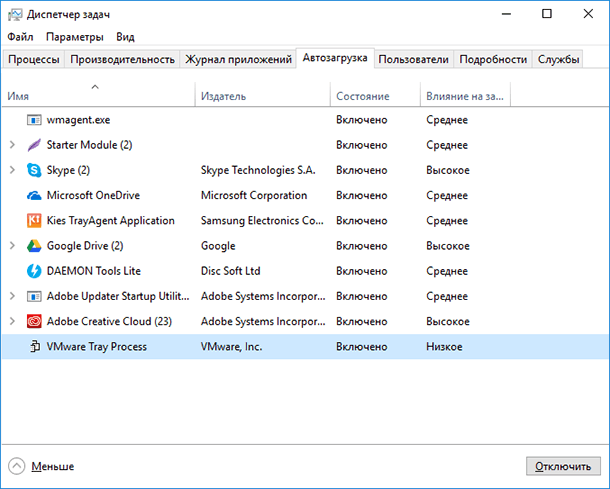

💾 Відновлення даних з USB флешки після випадкового видалення, форматування або вірусної атаки 💾






1. Вірус може змінювати розташування файлів та папок, щоб змусити програму завантажувати його файли.
2. Вірус може змінювати реєстраційні записи, щоб змусити програму виконувати свої дії.
3. Вірус може приховувати свої файли та папки, щоб скрити своє існування.
4. Вірус може перенаправляти веб-запити на свої сервери, щоб здобути доступ до вашої системи.
5. Вірус може виконувати розподілені атаки, які можуть змусити сервери та системи виконувати свої дії.
6. Вірус може створювати ярлики, які включать якусь шкідливу програму, яка буде втручати в системні файли та папки.